你是否一直在寻找Photoshop中模糊工具的指南?如果是这样,你就来对地方了。Photoshop的模糊工具在很多情况下都很有用。也许你想模糊图像中某人的脸。或者,也许你想防止人们看到关于你或其他人的某种识别信息。
模糊也是一种很好的方法,可以使图像看起来更柔和一些,使你的主体从图像的其他部分中脱颖而出。换句话说,你可能想在图像中创造一些景深。
幸运的是,本指南将向你展示如何轻松地使用模糊工具,这是Photoshop中利用率最高、最有用的工具之一。
什么是模糊工具?
模糊工具位于Photoshop工作区窗口左侧的工具栏中。要访问它,需要找到水滴状的图标,你会发现它与锐化工具和污点工具组合在一起。Photoshop将这些工具组合在一起,因为它们都是为了对图像进行聚焦或散焦。
要选择它们中的任何一个,点击并按住已经出现在工具栏中的工具图标。一个小的下拉菜单会出现,在那里你可以找到其他的工具选项。你选择的工具在工具栏中仍然可见。与其他大多数工具不同,你不能按键盘上的字母来选择这三个工具中的一个;你必须使用鼠标。
如上所述,模糊工具使图像的某些部分看起来模糊不清,或失去焦点。光标本身是一个圆圈,你可以通过按左或右括号键使它变小或变大(按这些键还可以调整其他工具的大小)。你点击和按住鼠标的时间越长,或者如果你有手写笔,你用模糊工具增加的模糊量就越大。
如何使用模糊工具
模糊工具可以使你的图像变得非常突出。让我们来看看你如何能达到你想要的效果。
首先,在Photoshop中打开一张你想要编辑的图片。
然后,在位于窗口右侧的图层面板上,右击背景图像层。在出现的对话框中选择复制图层。点击确定,不改变设置选项。
如果你愿意,你可以从顶部菜单栏的 "图层">"复制图层 "创建相同的复制背景。
注意:添加一个重复的背景层可以让你在不改变原始文件的情况下进行编辑。这样的编辑方式有几个好处。
l 首先,如果你不喜欢你所做的改变,你可以很容易地通过创建一个新的重复背景层来重新开始。
l 第二,你可以通过点击复制层旁边的眼睛图标来比较你对原始图像的任何改动。当你选择这个图标时,复制层就会 "关闭",这样你就可以看到紧挨着它的那一层。
在窗口的右侧,选择模糊工具。同样,它可能不可见。如果它不可见,点击并按住它,直到小的下拉窗口出现,显示出所有三个工具选项。
选择性模糊
接下来,使用模糊工具来模糊你想要的图像区域。点击并稍稍移动鼠标,就可以开始模糊图像。注意,简单地点击并按住鼠标,不会有任何作用。
与Photoshop的几乎所有工具一样,你可以调整模糊工具的画笔大小和画笔类型。要进行这些调整,请点击Photoshop窗口顶部的画笔预设选择器。
你还可以修改画笔工具的强度和模式。强度决定了画笔创造的模糊程度,范围在0-100%之间。模式是指画笔效果如何与图像的其他部分融合。默认情况下,模式被设置为正常,但你可以改变为变暗或变亮,以及色调、饱和度、颜色或光照度。
不要担心模式选项(和其他一些调整)。这些选项是更高级的。现在,让我们专注于用画笔在正常模式下对图像进行模糊处理。反正在你的编辑中,你可能最常使用普通模式。
隔离主体,创造景深
现在你知道了模糊工具的基本原理,让我们试一下具体的例子。正如我们之前提到的,你可能想用模糊工具来隔离一个主体,使其变得更加突出。基本上,你可以用模糊工具来限制图像的景深。
快速选择工具
首先,我们需要选择主体。从左边的工具栏,选择快速选择工具。
在你的主体周围做一个选择。如果快速选择工具不能完全抓住你的整个对象,你可以尝试使用其他选择工具之一,如套索工具和细化边缘工具。
一旦你做了选择,你会看到主体周围出现 "行进的蚂蚁"。如果你想摆脱选区并重新开始,只需按键盘上的Ctrl/Cmd+D即可。
在复杂的区域,如头发或树木,可能很难做出一个完整的选择。这很好,只要在主体周围留出一些空间即可。为了更准确地进行选择,按键盘上的Z键,选择缩放工具。
点击放大图像,然后按W键,再次选择快速选择工具。按住Alt/Option键,将选区刷得更靠近主体。这可能需要一些练习,所以要慢慢来。
接下来,在窗口的顶部,点击选择和蒙版。这将窗口切换到一个新的工作区。
在新的窗口中,你会看到主体被一个不透明的蒙版所包围(一种 "视图模式")。这使你更容易看到背景下的选区。
再次按W键选择快速选择工具,并在任何困难的地方(如松散的毛发)周围刷涂。放大以获得更仔细的观察。另外,你会看到右侧面板上的滑块。试着移动半径滑块,它可以增加初始选择周围的面积。根据你的图像的具体情况,可能也值得玩一下其他的滑块。
新图层蒙版
一旦你满意了,从下拉菜单中选择带有图层蒙版的新图层,然后点击确定。
现在你应该看到主体被一个格子板所包围,这表示透明度。
接下来,点击复制层旁边的眼睛来暂时隐藏它,然后点击背景层来选择它。按Cmd/Ctrl+点击隐藏的图层蒙版来加载其选区。
在顶部菜单上,点击选择>>修改>>展开。
内容感知填充
在出现的窗口中,选择10个像素左右,然后点击确定。选择复制层旁边的眼睛,使其再次活动。然后,按Shift + Delete。在出现的填充窗口中,选择 "内容识别 "并点击确定。
接下来,按Ctrl + D取消选择。现在,除了一些零碎的部分,主体已经不再可见。
使用现场模糊
让主体再次可见,然后确保你选择了背景层。同时,按Ctrl/Cmd+D取消选择。在顶部菜单上,点击 "滤镜",向下到 "模糊图库",然后选择 "现场模糊"。
现在,在图像的中间,你会看到一个针,周围有一个圆圈。这表示我们要应用的场面模糊。把针移到你想看到较少模糊的主体上的一个地方。点击圆圈,或调整右边的滑块,将模糊量减少到零。
在这张样本图片中,我想减少主体附近的模糊,所以我把第一个图钉放在了图片的前景处。
然后,添加第二个图钉,把它移到背景上的某个位置,增加模糊量,当你对模糊量满意时,点击确定。我把第二个大头针放在远离主体的背景中。你可能要玩玩这些针,才能得到你想要的结果。
这就是了! 当你模糊背景的时候,你会使主体更加突出。
在Photoshop中模糊图像的其他方法
到目前为止,我们已经看了模糊工具以及如何使用它来隔离照片中的主体。但Photoshop还提供了许多模糊图像的选项。你可以通过在顶部菜单中选择 "滤镜",然后选择 "模糊 "来找到它们。现在让我们仔细看看其中的一些选项以及Photoshop模糊工具的最佳用途。
高斯模糊
高斯模糊是以德国物理学家和数学家卡尔-弗里德里希-高斯的名字命名的,他创造了一个模糊图像的方程式,至今仍在图形软件中使用。这种模糊产生了一种漂亮、平滑的效果。
高斯模糊是模糊图像中特定点和减少数字噪音的完美选择。你也可以用高斯模糊法来平滑皮肤。鉴于其广泛的用途,高斯模糊绝对是最受欢迎的模糊效果之一。
运动模糊
正如你可能猜到的,运动模糊有助于在图片中创造一种运动、速度和动作感。如果你想创造一个 "速度跟踪 "的效果,这就是你想使用的模糊效果。对于那些想让汽车看起来像在移动的人来说,运动模糊是完美的。你肯定在汽车广告中看到过运动模糊的应用。
径向模糊
径向模糊也创造了一种运动感,但它创造了一种缩放效果。在相机中,摄影师通过在用慢速快门拍摄时快速放大他们的主体来实现这种效果。幸运的是,你可以在Photoshop中用径向模糊重新创造这种效果。你也可以使用这个模糊选项来使,例如,汽车的车轮看起来是在移动。
平均模糊
平均模糊有助于调整或消除图像中的色差。虽然平均模糊与高斯模糊相似,但它创造的是一种不那么扩散的效果。这个模糊工具的工作原理是将图像或选区中的所有颜色平均到一起,从而使整个图像的颜色减少。
现场模糊
正如你在上面的例子中所看到的,场面模糊对于增加图片的景深非常方便,特别是在隔离一个主题时。而且,通过添加两个或更多的针脚,你可以创造各种范围的焦点。场面模糊为你提供了很多创造性的灵活性。
镜头模糊
与其他模糊工具相比,镜头模糊过滤器让你对模糊的位置和深度有更多的控制。不要说得太技术性,但它的工作方式与其他模糊滤镜有些不同,因为它使用阿尔法通道,也就是定义图像中颜色值的颜色掩码。其结果是一个更精确、更集中的模糊。如果你想创建一个更具体的模糊效果,可以尝试使用镜头模糊选项。
盒式模糊
箱形模糊使用相邻像素的平均颜色来创造模糊效果。换句话说,它取一个像素,并对其周围的像素进行平均,因此它的名字是。你可以调整模糊的半径,这意味着你决定有多少像素被包括在平均颜色中。
盒式模糊是一种快速模糊图片的方法,但它看起来并不总是很真实。如果你想创造一些风格化的特殊效果或完全模糊某人的脸,这是一个不错的选择。
在这篇文章中,你学会了如何使用模糊工具来快速模糊图像。你还了解了一点关于Photoshop的模糊滤镜是如何为你的照片添加模糊的。这些信息应该能让你在创造吸引人们注意力的独特图像方面有一个好的开始。
但请记住,与其他Photoshop工具一样,使用和完善模糊工具和模糊滤镜需要一些练习。因此,当你第一次开始尝试模糊图像时,要稍微玩一玩。这是了解各种模糊选项外观的唯一方法。
另一个建议是使用一张简单的图片,有一个明显和不复杂的主题。这样,你可以更容易地把它分离出来。一旦你得到更多的练习,就可以在更复杂的图片上下功夫。